Tiny10 macht Windows 10 auf (sehr alten) PCs langlebig
Tiny10 ist der Versuch eines Entwicklers, Microsofts Betriebssystem Windows 10 sowohl auf älteren PC-Systemen als auch auf modernen Systemen nutzbar zu machen.
Als Microsoft 2015 Windows 10 veröffentlichte, stellte es sicher, dass das Betriebssystem dieselben Systemanforderungen hatte wie frühere Windows-Versionen. Mit der Veröffentlichung von Windows 11 im Jahr 2021 hat sich diese Situation geändert.
Trotzdem fühlt sich Windows 10 immer noch deutlich schwerer an als frühere Windows-Versionen und Benutzer beginnen, nach Möglichkeiten zu suchen, die Benutzerfreundlichkeit des Betriebssystems zu verbessern. Dies sind nur einige der Lösungen, die sich Anwender für die Hardware ausgedacht haben, etwa schnellere Festplatten, mehr Speicher und leistungsstärkere CPUs. Es gibt Bemühungen, das Betriebssystem aufzublähen und es dadurch schlanker und effizienter zu machen.
Einige verwenden PowerShell-Befehle, um bestimmte Entfernungen durchzuführen, und andere Tools sind für diesen Zweck konzipiert, wie beispielsweise das treffend benannte Bloatware Removal Tool.
Der Tiny10-Entwickler NTDEV hatte bei der Betrachtung von Windows 10-Releases nur ein Ziel: „eine der kleinstmöglichen Windows 10-Varianten“ zu erstellen.
Tiny10: Die letzte Version
Die neueste Version von Tiny10 und ihre letzte Version, da sich die Entwickler auf das ebenso kleine Tiny11-Projekt konzentrieren wollen, wurde gerade veröffentlicht. Es kann kostenlos auf der Internet Archive-Website heruntergeladen werden. Das ISO-Image namens tiny10 2303 x86.iso ist nur 3,1 GB groß und damit deutlich kleiner als die ISO-Größe von Windows 10, die mehr als 5 GB wiegt.
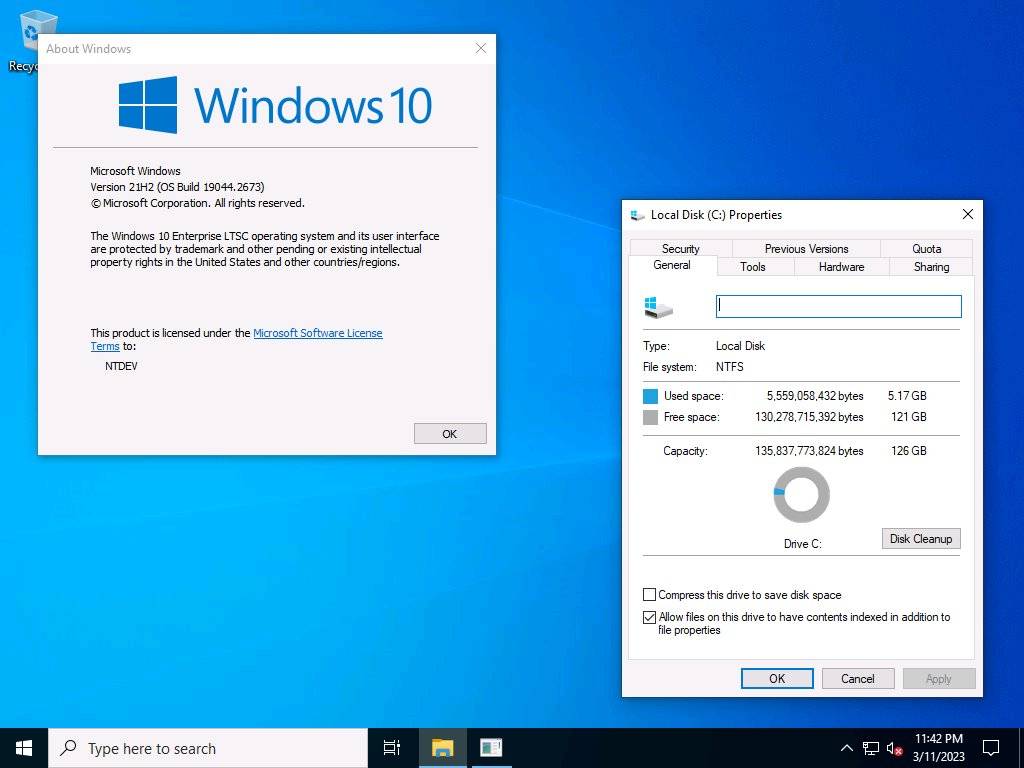
Microsofts offizielle Empfehlung für Windows 10 lautet 2 GB RAM und 20 GB Speicher für die 64-Bit-Version. Tiny10 erfordert nicht annähernd so viel. Der Entwickler hat Screenshots der neuesten Version von Tiny10 geteilt, die nur 5,17 GB der Festplattenkapazität des Systems verbraucht. Im Gegensatz dazu kann die Installation von Windows 10 mehr als 20 GB Speicherplatz beanspruchen.
Windows 10 kann auf den meisten Computern ausgeführt werden, da es nur 2 GB RAM und ausreichend Speicherplatz benötigt. Tatsächlich muss man in die Zeit von Windows XP und Windows Vista zurückblicken, um einen großen Prozentsatz an Geräten mit weniger als 2 GB RAM zu finden. Dennoch hat die Ausführung eines schlankeren Betriebssystems auch für moderne PCs seine Vorteile.
Tiny10 basiert auf Windows 10 LTSC, weist jedoch nur wenige Unterschiede zur regulären Windows 10 LTSC-Version auf. Entwickler entfernten Anwendungen, Dienste und Systemkomponenten, die sie als veraltete Software bezeichneten.
Alle Kernfunktionen sind enthalten, was bedeutet, dass Windows-Benutzer ihre Lieblings-Apps und -Spiele installieren und verwenden, ihre Geräte mit Windows Defender schützen und wichtige Systemtools wie Terminal- und Verwaltungstools verwenden können. Tiny10 umfasst im Wesentlichen nur die grundlegenden Funktionen und Tools von Windows 10.
Aufgrund der geringeren Größe lässt sich das Betriebssystem auch auf sehr alten Systemen schnell installieren. Obwohl immer noch empfohlen wird, so viel RAM wie möglich zu verwenden, ist von Anfang an klar, dass Tiny10 die Verwendung von Windows 10 auf Systemen mit weniger RAM viel angenehmer macht. Ohne einen Windows-Produktschlüssel kann Tiny10 nur im Testmodus ausgeführt werden.
Das obige ist der detaillierte Inhalt vonTiny10 macht Windows 10 auf (sehr alten) PCs langlebig. Für weitere Informationen folgen Sie bitte anderen verwandten Artikeln auf der PHP chinesischen Website!

Heiße KI -Werkzeuge

Undresser.AI Undress
KI-gestützte App zum Erstellen realistischer Aktfotos

AI Clothes Remover
Online-KI-Tool zum Entfernen von Kleidung aus Fotos.

Undress AI Tool
Ausziehbilder kostenlos

Clothoff.io
KI-Kleiderentferner

AI Hentai Generator
Erstellen Sie kostenlos Ai Hentai.

Heißer Artikel

Heiße Werkzeuge

Notepad++7.3.1
Einfach zu bedienender und kostenloser Code-Editor

SublimeText3 chinesische Version
Chinesische Version, sehr einfach zu bedienen

Senden Sie Studio 13.0.1
Leistungsstarke integrierte PHP-Entwicklungsumgebung

Dreamweaver CS6
Visuelle Webentwicklungstools

SublimeText3 Mac-Version
Codebearbeitungssoftware auf Gottesniveau (SublimeText3)

Heiße Themen
 1375
1375
 52
52
 So führen Sie eine JAR-Datei unter Windows 11 oder 10 aus
May 12, 2023 pm 06:34 PM
So führen Sie eine JAR-Datei unter Windows 11 oder 10 aus
May 12, 2023 pm 06:34 PM
Windows 11 ist in der Lage, eine große Anzahl von Dateitypen mit oder ohne externe Anwendungen von Drittanbietern auszuführen. Damit können Sie nicht nur zahlreiche Aufgaben bequem von Ihrem PC aus erledigen, sondern stellen auch sicher, dass Sie die Grundfunktionen Ihres PCs optimal nutzen können. Heute werfen wir einen Blick auf einen komplexen Dateityp – jar – und erklären Ihnen, wie Sie ihn auf Ihrem Windows 11- oder Windows 10-PC öffnen. Was ist eine JAR-Datei? jar ist ein Archivpaketformat, das ein ausführbares Java-Programm enthalten kann oder nicht. Diese Archive können Java-Anwendungen oder Quellcode enthalten, die dann zum Kompilieren und Ausführen von Anwendungen verwendet werden können, ohne dass für jede Anwendung separater Code geschrieben werden muss. Es gibt verschiedene Möglichkeiten
 So deaktivieren Sie die Durchsetzung der Treibersignatur in Windows 11
May 20, 2023 pm 02:17 PM
So deaktivieren Sie die Durchsetzung der Treibersignatur in Windows 11
May 20, 2023 pm 02:17 PM
Microsoft hat mehrere Sicherheitsfunktionen in Windows integriert, um sicherzustellen, dass Ihr PC sicher bleibt. Eine davon ist die Durchsetzung der Treibersignatur in Windows 11. Wenn diese Funktion aktiviert ist, wird sichergestellt, dass nur von Microsoft digital signierte Treiber auf dem System installiert werden können. Dies hilft den meisten Benutzern sehr, da es sie schützt. Es gibt jedoch einen Nachteil bei der Aktivierung der Durchsetzung der Fahrersignatur. Angenommen, Sie finden einen Treiber, der für Ihr Gerät funktioniert, aber nicht von Microsoft signiert ist, obwohl er völlig sicher ist. Sie können es jedoch nicht installieren. Daher müssen Sie wissen, wie Sie die Treibersignatur in Windows 11 deaktivieren
 4 Möglichkeiten zum Aktivieren oder Deaktivieren des Microsoft Store unter Windows 11 oder 10
May 14, 2023 am 10:46 AM
4 Möglichkeiten zum Aktivieren oder Deaktivieren des Microsoft Store unter Windows 11 oder 10
May 14, 2023 am 10:46 AM
Hier sind einige mögliche Gründe, warum Sie den Microsoft Store deaktivieren müssen: Stoppen Sie unerwünschte Benachrichtigungen. Speichern Sie Daten, indem Sie die Hintergrundprozesse des Microsoft Store einschränken, um die Sicherheit oder den Datenschutz zu verbessern. Behebt einige Probleme im Zusammenhang mit dem Store oder den von ihm installierten Apps. Verhindern Sie, dass Kinder, Familienmitglieder oder andere Benutzer Apps ohne Erlaubnis herunterladen. Schritte zum Deaktivieren oder Aktivieren des Windows Store Bevor Sie dieses Tutorial befolgen, wird durch das Deaktivieren des Microsoft Store auch die Installation aller Apps gestoppt, die seine Dienste benötigen. Um den Store nutzen zu können, müssen Benutzer seinen Dienst auf die gleiche Weise aktivieren wie ihn blockieren. 1. Blockieren Sie den WindowsStore-Hintergrunddienst. Lassen Sie uns den Microsoft Store nicht einschränken
 So beheben Sie den Windows 11-Aktivierungsfehler 0xc004c060
May 17, 2023 pm 08:47 PM
So beheben Sie den Windows 11-Aktivierungsfehler 0xc004c060
May 17, 2023 pm 08:47 PM
Warum erhalte ich den Windows 11-Aktivierungsfehler 0xc004c060? Stellen Sie zunächst sicher, dass Sie Original-Windows verwenden und dass der Lizenzschlüssel gültig ist. Überprüfen Sie außerdem, ob er von einer offiziellen Quelle bezogen wurde und ob der Schlüssel für die installierte Betriebssystemversion geeignet ist. Wenn bei einem dieser Probleme ein Problem auftritt, kann der Windows 11-Aktivierungsfehler 0xc004c060 auftreten. Überprüfen Sie diese also unbedingt und fahren Sie mit dem nächsten Abschnitt fort, wenn Sie feststellen, dass alles in Ordnung ist. Wenn Sie den Schlüssel auf unzuverlässige Weise erhalten haben oder glauben, dass es sich bei der installierten Kopie um eine Raubkopie handelt, müssen Sie einen gültigen Schlüssel von Microsoft erwerben. Darüber hinaus fehlen falsch konfigurierte Einstellungen
 So beheben Sie den Laufzeitfehler 339 unter Windows 11/10
May 13, 2023 pm 11:22 PM
So beheben Sie den Laufzeitfehler 339 unter Windows 11/10
May 13, 2023 pm 11:22 PM
Es kann mehrere Gründe dafür geben, dass beim Ausführen eines Programms der Laufzeitfehler 339 auftritt. Einige davon können darauf zurückzuführen sein, dass einige OCX- oder DLL-Dateien fehlen, beschädigt sind oder die DLL oder OCX nicht registriert ist. Dies wäre für die reibungslose Ausführung der Anwendung eine ärgerliche Erfahrung. Hier sind einige mögliche Fehlermeldungen, die Sie möglicherweise für Laufzeitfehler 339 sehen. Fehler – Laufzeitfehler 339: Komponente DUZOCX32.OCX ist nicht korrekt registriert oder die Datei fehlt. Fehler – Laufzeitfehler 339. Die Komponente MSMASK32.ocx oder eine ihrer Abhängigkeiten ist nicht korrekt registriert; die Datei fehlt oder ist ungültig. Fehler – Laufzeitfehler „339“: Komponente „FM20.DLL“ oder eine ihrer Abhängigkeiten wurde nicht korrekt notiert
 0x80010105: So beheben Sie diesen Windows-Update-Fehler
May 17, 2023 pm 05:44 PM
0x80010105: So beheben Sie diesen Windows-Update-Fehler
May 17, 2023 pm 05:44 PM
Microsoft veröffentlicht regelmäßig Windows-Updates, um die Funktionalität zu verbessern oder die Sicherheit des Betriebssystems zu erhöhen. Sie können einige dieser Updates ignorieren, es ist jedoch wichtig, immer Sicherheitsupdates zu installieren. Bei der Installation dieser Updates kann der Fehlercode 0x80010105 auftreten. Eine instabile Verbindung verursacht normalerweise die meisten Aktualisierungsfehler. Sobald die Verbindung wiederhergestellt ist, können Sie loslegen. Einige erfordern jedoch eine eher technische Fehlerbehebung, wie zum Beispiel der Fehler 0x80010105, den wir in diesem Artikel betrachten werden. Was verursacht den WindowsUpdate-Fehler 0x80010105? Dieser Fehler kann auftreten, wenn Ihr Computer längere Zeit nicht aktualisiert wurde. Einige Benutzer haben W aus bestimmten Gründen möglicherweise dauerhaft deaktiviert
 5 Möglichkeiten zum Deaktivieren des Übermittlungsoptimierungsdienstes in Windows
May 17, 2023 am 09:31 AM
5 Möglichkeiten zum Deaktivieren des Übermittlungsoptimierungsdienstes in Windows
May 17, 2023 am 09:31 AM
Es gibt viele Gründe, warum Sie den Übermittlungsoptimierungsdienst auf Ihrem Windows-Computer deaktivieren möchten. Unsere Leser beschweren sich jedoch darüber, dass sie die richtigen Schritte nicht kennen. In dieser Anleitung wird erläutert, wie Sie den Lieferoptimierungsdienst in wenigen Schritten deaktivieren können. Um mehr über Dienste zu erfahren, lesen Sie vielleicht unsere Anleitung zum Öffnen von „services.msc“ für weitere Informationen. Was macht der Lieferoptimierungsdienst? Delivery Optimization Service ist ein HTTP-Downloader mit Cloud-Hosting-Lösung. Es ermöglicht Windows-Geräten, Windows-Updates, Upgrades, Anwendungen und andere große Paketdateien von alternativen Quellen herunterzuladen. Darüber hinaus trägt es dazu bei, den Bandbreitenverbrauch zu reduzieren, indem es mehreren Geräten in einer Bereitstellung ermöglicht, diese Pakete herunterzuladen. Außerdem Windo
 Geräteeinstellungen unter Windows 11 nicht migrieren? Das ist die Lösung
May 13, 2023 pm 02:10 PM
Geräteeinstellungen unter Windows 11 nicht migrieren? Das ist die Lösung
May 13, 2023 pm 02:10 PM
Offensichtlich verlaufen nicht alle Gerätemigrationen reibungslos. Dass Geräteeinstellungen nicht migriert werden, ist ein sehr häufiges Problem in Windows 11 und kann beim Upgrade von Windows 7 und 10 auftreten. Dieses Problem kann auch auftreten, wenn Sie das Betriebssystem bereits installiert haben und neue Updates installieren. Beim Upgrade auf Windows 11 muss Ihr Gerät auch die Systemanforderungen und andere wichtige Elemente erfüllen, die für eine ordnungsgemäße Funktion erforderlich sind. Wenn Sie Ihre persönlichen Daten, Dateien, Fotos und Apps aus Ihrer vorherigen Windows-Installation behalten möchten, wählen Sie beim ersten Upgrade auf Windows 11 unbedingt die Option Persönliche Dateien und Apps behalten aus. Wenn Sie auf Windows 11 aktualisieren, prüft das Installationsprogramm



